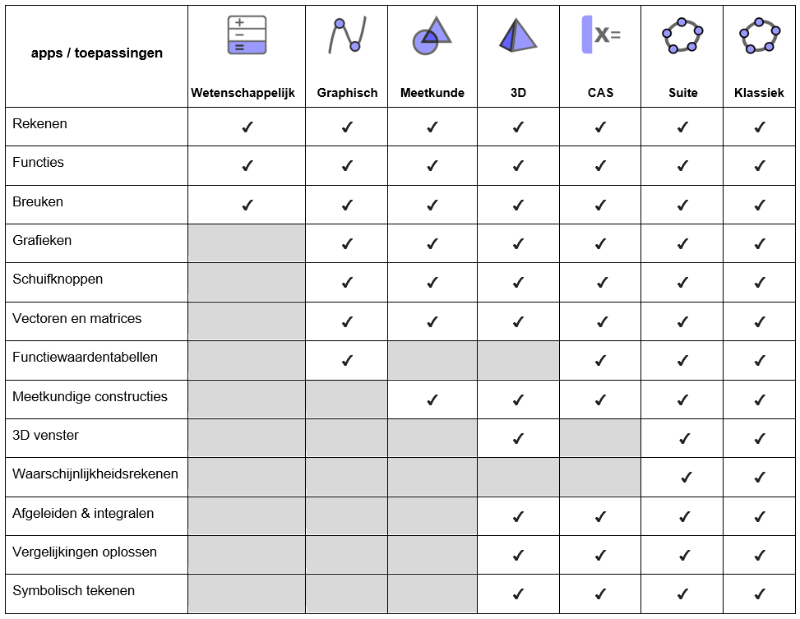
vergelijking van de GeoGebra apps
Met onze GeoGebra wiskunde apps kan je functies, meetkunde, algebra, statistiek en 3D verkennen en leren op een nieuwe en educatieve manier.[br][list][*][url=https://www.geogebra.org/scientific]Wetenschappelijk rekenmachine[/url][br][/*][*][url=https://www.geogebra.org/graphing]Grafisch rekenmachine[/url][br][/*][*][url=https://www.geogebra.org/geometry]Meetkunde[/url][br][/*][*][url=https://www.geogebra.org/calculator]Rekenmachine suite[/url][/*][*][url=https://www.geogebra.org/cas]CAS rekenmachine[/url][br][/*][*][url=https://www.geogebra.org/3d]3D rekenmachine[/url][/*][*][url=https://www.geogebra.org/classic]GeoGebra Klassiek[/url][br][/*][/list]De juiste app voor jou is die app die tegemoet komt aan je noden en, voor gebruik in toetsen of examens, beantwoordt aan de voorschriften van je school of regio. In onderstaande tabel vind je een overzicht van de ingebouwde toepassingen in de verschillende apps.
GeoGebra in toetsen en examens
We geloven dat het goede zaak is dat leerlingen exact dezelfde GeoGebra app kunnen gebruiken in de klas, thuis en tijdens testen en examens. Op deze manier kunnen ze meer oefening opdoen met de app en ze op de beste manier gebruiken in alle situaties. Daarom hebben we onze [url=https://www.geogebra.org/m/y3aufmy8]GeoGebra Examenmodus[/url] gecreëerd en ingebouwd in al onze apps. De examenmodus vergrendelt mobiele toestellen zodat leerlingen niet kunnen communiceren of andere apps gebruiken tijdens een test. Deze benadering werd al uitgetest en goedgekeurd door meerdere ministeries van onderwijs in meerdere regio's. Lees meer over het gebruik van de examenmodus in de initiatiehandleiding [url=https://www.geogebra.org/m/scntsjc9]GeoGebra examenmodus[/url].[br][br]
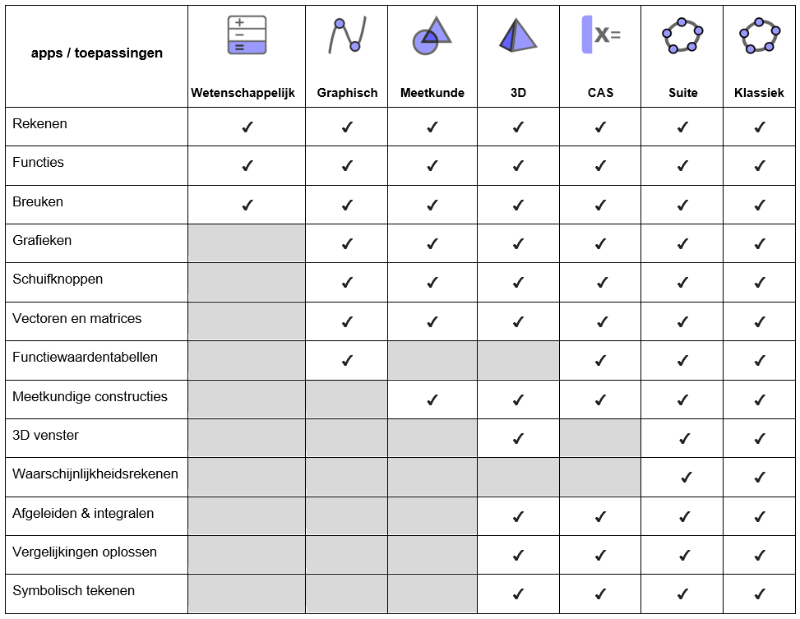
Snijpunten van grafieken
Opgave
Creëer een eerstegraadsfunctie met behulp van schuifknoppen en zoek de snijpunten met een tweedegraadsfunctie.[br][br]Verken de constructie en leer hoe je een functie kunt creëren met parameters en hoe je de snijpunten van twee grafieken zoekt met de [url=https://www.geogebra.org/calculator][i]GeoGebra Rekenmachine Suite[/i][/url]. Probeer het dan zelf en volg het stappenplan.
Verken de constructie...
Instructies
[table][tr][td]1.[/td][td][/td][td]Typ het voorschrift van de functie [math]f(x)=a\cdot x+b[/math] in het [i]invoerveld[/i]. Automatisch worden schuifknoppen gecreëerd voor de variabelen [i]a[/i] en [i]b.[/i][/td][/tr][tr][td]2.[/td][td][/td][td]Klik op de knop [img]https://wiki.geogebra.org/uploads/thumb/3/34/Algebra_hidden.svg/16px-Algebra_hidden.svg.png[/img] [i]Zichtbaarheid [/i]naast de schuifknoppen om ze te tonen in het [i]tekenvenster.[/i][br][/td][/tr][tr][td]3.[/td][td][/td][td]Wijzig de waarde van de schuifknoppen van [i]a [/i]en [i]b [/i]en verken hoe de grafiek van [i]f [/i]je wijzigingen volgt.[br][/td][/tr][tr][td]4.[/td][td][/td][td]Typ [math]g\left(x\right)=x^2[/math] in het [i]invoerveld en c[/i]reëer een tweedegraadsfunctie. [/td][/tr][tr][td]5.[/td][td][/td][td]Gebruik het commando [math]Snijpunten\left(f,g\right)[/math] om de snijpunten van [i]f [/i]and [i]g[/i] te bepalen[i]. [/i]De snijpunten [i]A [/i]en [i]B [/i]worden getoond in het [i]Tekenvenster[/i], de coördinaten van deze punten worden getoond in het [i]Algebra venster[/i].[/td][/tr][tr][td][/td][td][icon]/images/ggb/toolbar/mode_intersect.png[/icon][/td][td][b]Opmerking:[/b] Je kunt ook de knop [i]Snijpunten [/i]in het [i]Knoppenvenster[/i] aanklikken en de twee grafieken selecteren om de snijpunten te berekenen.[/td][/tr][tr][td]6.[/td][td][/td][td]Wijzig de waarde van de schuifknoppen voor [i]a [/i]en [i]b [/i]en verken hoe de snijpunten [i]A [/i]en [i]B [/i]mee veranderen met je wijzigingen.[/td][/tr][tr][td]7.[/td][td][img width=24,height=24]https://lh5.googleusercontent.com/EeYLvel9HmsnYD7ZRVm-HBQtblHhlB35cdQzXdG11nyuG3R7BCgnyC_l3L8aKn1R4wNkQnlMJHA72jcGN8n5f2RRahLZMiuy01yMfDJFEssc0gxkkfajbgHSyt1KTilGP0RyH5NA[/img][/td][td]Selecteer de grafiek van [i]f [/i]en [i]g [/i]en verander de kleur van de grafiek via de opmaakwerkbalk om je constructie op te smukken.[/td][/tr][/table]
Probeer het zelf...
Complexe getallen
Opgave
Bepaal een complex getal en wijzig zijn coördinaten in poolcoördinaten.[br][br]Verken de constructie en leer hoe je complexe getallen kunt voorstellen in een poolrooster in [i][url=https://www.geogebra.org/calculator][i]GeoGebra Rekenmachine Suite[/i][/url][/i]. Volg daarna het stappenplan en probeer het zelf.
Verken de constructie...
Instructions
[table][tr][td]1.[/td][td][img width=32,height=32]https://wiki.geogebra.org/uploads/thumb/1/18/Algebra_new.svg/32px-Algebra_new.svg.png[/img][/td][td]Klik in het [i]Algebravenster [/i]op het plusteken en kies [i]Tekst[/i]. [/td][/tr][tr][td]2.[/td][td][/td][td]Kopieer volgende tekst in het invoerveld en klik op [i]Enter[/i]:[/td][/tr][tr][td][/td][td][/td][td]CCSS.MATH.CONTENT.HSN.CNB.4[br]Stel complexe getallen voor in het complexe vlak in somnotatie en met poolcoördinaten en verklaar waarom ze hetzelfde complex getal voorstellen.[/td][/tr][tr][td]3.[/td][td][icon]https://www.geogebra.org/images/ggb/toolbar/mode_complexnumber.png[/icon][/td][td]Open het [i]Knoppenvenster [/i]en zoek de knop [i]Complex getal[/i]. Selecteer de knop en klik willekeurig in het [i]Tekenvenster[/i] om een complex getal te creëren. [br][b]Opmerking:[/b] Het complex getal krijgt als naam [i]z[sub]1[/sub][/i] en zijn coördinaten verschijnen in het [i]Algebravenster[/i].[br][/td][/tr][tr][td]4.[/td][td][img width=32,height=32]https://wiki.geogebra.org/uploads/thumb/3/30/Menu-options.svg/32px-Menu-options.svg.png[/img][/td][td]Open de algemene instellingen en verander de tekstgrootte.[/td][/tr][tr][td]5.[/td][td][img width=16,height=16]https://wiki.geogebra.org/uploads/thumb/2/25/Stylingbar_caption.svg/16px-Stylingbar_caption.svg.png[/img][img width=16,height=16]https://wiki.geogebra.org/uploads/thumb/b/bd/Stylingbar_point.svg/16px-Stylingbar_point.svg.png[/img][/td][td]Selecteer het complex getal in het [i]Tekenvenster [/i]En wijzig zijn instellingen. Kies als label [i]Toon waarde[/i]. Wijzig ook de puntgrootte.[br][b]Opmerking:[/b] In de Mobiele app open je het contextmenu door te klikken op de knop [i]Meer[/i]. Selecteer als optie voor het label [i]Toon waarde[/i].[/td][/tr][tr][td]6.[/td][td][img width=32,height=32]https://wiki.geogebra.org/uploads/thumb/3/34/Algebra_hidden.svg/32px-Algebra_hidden.svg.png[/img][/td][td]Typ als invoer [math]z_2=z_1[/math] in het [i]Invoerveld[/i][i], [/i]klik op [i]Enter [/i]en verberg het nieuwe complex getal door te klikken op de bol links.[/td][/tr][tr][td]7.[/td][td][img]https://wiki.geogebra.org/uploads/thumb/4/41/Icon-menu.svg/16px-Icon-menu.svg.png[/img][/td][td]Open in het [i]Algebravenster [/i]het contextmenu door te klikken op de knop [i]Meer [/i]achter [i]z[sub]2[/sub][/i] en selecteer [i]Instellingen[/i]. Open de tab [i]Algebra[/i]. Wijzig de coördinaten in [i]Poolcoördinaten[/i] en sluit de instellingen. Het complex getal [i]z[sub]2[/sub][/i] wordt nu in het [i]Algebravenster[/i] getoond in poolcoördinaten.[br][b]Opmerking: [/b]Typ in dee Mobiele App het commando [math]z_2=NaarPolaireVorm(z_1)[/math] om de poolcoördinaten te tonen in het [i]Algebravenster[/i].[/td][/tr][tr][td]8.[/td][td][icon]https://www.geogebra.org/images/ggb/toolbar/mode_move.png[/icon][/td][td]Verplaats het punt [i]z[sub]1[/sub][/i] in het [i]Tekenvenster [/i]en verken hoe de coördinaten mee wijzigen in het [i]Algebravenster[/i].[/td][/tr][tr][td]9.[/td][td][img width=32,height=32]https://wiki.geogebra.org/uploads/thumb/3/30/Menu-options.svg/32px-Menu-options.svg.png[/img][/td][td]Open de Instellingen[i] [/i]en selecteer [i]Toon Rooster[/i]. Activeer een poolrooster.[br][b]Opmerking:[i] [/i][/b]Selecteer in de Mobiele app select Toon Rooster[i] [/i]en wijzig het roostertype in [i]Poolrooster.[/i][br][/td][/tr][/table]
